
안녕하세요. 오늘 포스팅은 바탕화면의 배경을 설정하는 방법에 대한 포스팅입니다. 자신이 좋아하는 연예인이 될 수도 있고 사랑하는 아내와 남편, 그리고 자식도 바탕화면 배경으로 설정하여 매일 컴퓨터를 할 때마다 볼 수 있겠죠. 아니면 저처럼 풍경사진이나 멋진 그림 또는 아무런 것도 없는 배경사진으로 만들 수도 있을 것입니다. 반대로 금방 질리는 성향에 사람이라면 자동으로 배경화면을 바꿔주어 매일 다른 바탕화면을 확인할 수도 있죠. 그럼 지금부터 자신의 컴퓨터에 바탕화면 배경을 설정하는 방법에 대해 알아보도록 하겠습니다.
"바탕화면 배경 설정하는 방법"
STEP 01.

먼저 마우스 오른쪽 버튼을 클릭하여 개인 설정을 클릭합니다.

그럼 이렇게 배경화면 설정할 수 있는 설정화면이 나왔습니다. 배경화면은 사용자가 사진을 지정하여 선택할 수 있고 위의 그림처럼 배경탭에서 단색을 선택하면 단색으로 배경화면 색상을 지정할 수도 있습니다. 아니면 슬라이드 쇼를 설정하여 여러가지 사진이 자동으로 변경하게 설정할 수도 있죠.

바탕화면을 단색 배경으로 설정하면 바탕화면을 매우 깔끔하게 사용이 가능하기 때문에 단색배경을 선호하는 분들도 정말 많으십니다. 저또한 단색도 즐겨하는 편이지만, 주로 배경화면을 그냥 멋진 그림으로 하는 성향이 있기 때문에 원하는 사진으로 설정하는 방법에 대해 더 구체적으로 알아보도록 하겠습니다.
STEP 02.
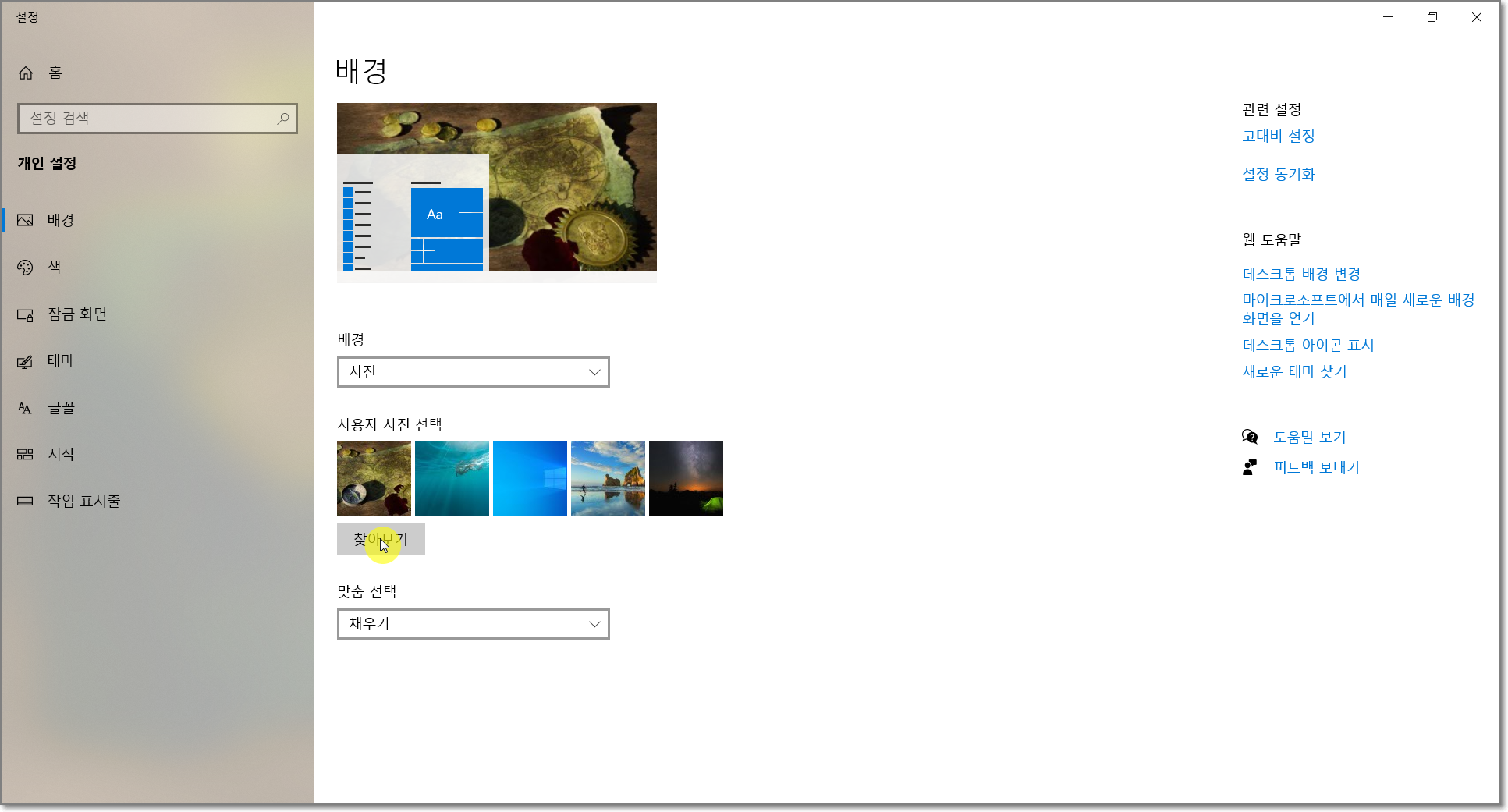
다시 본론으로 넘어와 배경탭에서 사진을 선택한 후 찾아보기를 클릭합니다.

그리고 원하는 사진을 선택한 후 사진선택을 클릭합니다. 원하는 사진을 무료로 다운 받을 수 있는 사이트는 바로 밑의 포스팅을 참고해 보시기 바랍니다.
저작권이 없는 무료 이미지 사이트 BEST 3 알려드립니다.
오늘 알려드릴 꿀팁은 정말 꼭 즐겨찾기 추가해 놓으시고 알아야할 꿀 사이트 입니다. 바로 저작권이 없는 무료 이미지 사이트 BEST 3 인데요!! 어떠한 사진이나 정보는 그 정보를 제공한 이에게
investingdiary.tistory.com

그럼 이렇게 자신이 선택한 사진으로 배경이 된 것을 확인 할 수 있습니다.
STEP 03.

마지막으로 여러가지 사진을 선택하여 배경화면을 만들 수 있는 방법에 대해 알아보겠습니다. 한장의 사진으로 만족이 안되는 분이실 경우 슬라이드 쇼로 배경화면을 선택할 경우 일정시간마다 사진이 바뀌는 것을 확인 할 수 있습니다.

여기서 사진 선택과 다른 점은 사진은 하나의 사진을 선택했다면 슬라이드 쇼는 폴더를 선택하는 것입니다. 위의 그림처럼 폴더를 선택하게 되면 폴더안의 이미지가 차례로 바뀌는 모습을 확인할 수 있습니다.


사진이 변경되는 시간은 위의 그림처럼 1분 간격, 10분 간격 등등 시간을 설정할 수 있으며, 사진이 나오게 하는 순서도 랜덤하게 변경할 수 있습니다.
그럼 지금까지 바탕화면 배경을 단색으로 설정하는 방법과 원하는 사진 또는 슬라이드 쇼로 여러가지 사진을 배경화면으로 만드는 방법에 대해서 알아보았습니다. 깔끔하고 이쁜사진을 배경화면으로 만들어 컴퓨터를 킬 때마다 기분좋은 하루를 시작할 수 있게 만들어 보시기 바랍니다.

'꿀팁 > ↘ 윈도우' 카테고리의 다른 글
| 마우스 커서 속도 변경 및 비활성화 된 창에서 스크롤 하는 방법 (1) | 2021.06.02 |
|---|---|
| 바탕화면 아이콘 크기 변경 및 전체 숨기기 (feat. 작업표시줄 바탕화면 실행) (0) | 2021.05.31 |
| 32비트 컴퓨터인지, 64비트 컴퓨터인지 확인하는 방법 (Window10) (0) | 2021.05.24 |
| 데스크톱 화면 2개 만들어 회사에서 딴짓 편하게 하는 방법! (0) | 2021.05.22 |
| 무조건 알아야 하는 윈도우10 단축키 모음 ZIP (0) | 2021.05.21 |



